🤯 电脑突然无法上网?! 😱 “Windows无法与设备或资源通信” 😭 别慌!
姐妹们!🙋♀️ 最近是不是老遇到电脑突然无法上网的情况? 😩 各种网页打不开,游戏也玩不了,简直是崩溃! 😭 而且一检查,还显示着“Windows无法与设备或资源通信”的报错信息,真是让人抓狂! 😠
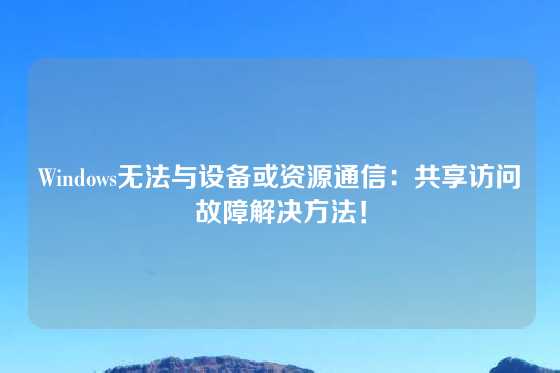
别担心! 💅 姐妹们遇到这种情况,先别急着砸电脑! 🔨 其实解决方法很简单,几分钟就能搞定! ✌️
今天就来给大家分享一下,我最近解决“Windows无法与设备或资源通信”问题的小技巧! 💡
1. 清空DNS缓存:
1. 点击电脑桌面右下角的网络图标,选择“打开网络和共享中心”。
2. 点击“更改适配器设置”。
3. 找到你正在使用的网络连接,右键点击选择“属性”。
4. 找到“Internet协议版本 4 (TCP/IPv4)”,双击打开。
5. 选择“使用下列DNS服务器地址”,然后将“首选DNS服务器”和“备用DNS服务器”都清空。
6. 点击“确定”保存设置。
7. 重启电脑,问题就解决啦! 🎉
2. 检查网络连接:
1. 看看网线是否插牢? 🔌 路由器是否正常工作? 📡 如果路由器出现故障,可以重启一下,或者联系运营商进行维修。
2. 也可以尝试连接其他网络,比如手机热点,看看能不能正常上网,排除电脑本身的
3. 检查防火墙设置:
1. 某些防火墙软件可能会阻止网络连接,可以尝试暂时关闭防火墙,看看问题是否解决。
2. 如果关闭防火墙后可以正常上网,那就需要检查防火墙的设置,允许网络连接。
4. 更新网络驱动程序:
1. 有时候网络驱动程序出现问题也会导致无法上网,可以尝试更新一下驱动程序,看看问题是否解决。
2. 可以去官网下载最新的驱动程序,或者使用驱动更新软件。
5. 重置网络设置:
1. 如果以上方法都试过了还是不行,可以尝试重置网络设置。
2. 打开“设置”,点击“网络和 Internet”,然后选择“高级网络设置”。
3. 点击“网络重置”,然后按照提示操作即可。
6. 寻求专业帮助:
1. 如果以上方法都无效,建议咨询专业人士,比如电脑维修店或者运营商客服。
遇到电脑无法上网的不要慌! 😉 冷静分析一步一步排查,相信你一定能解决 💪
你遇到过哪些奇葩的电脑问题呢? 🤣 分享一下你的经验吧! 😉

